Android: Cómo ocultar aplicaciones

Si bien la mayoría de las aplicaciones en nuestros teléfonos están ahí porque las queremos y las descargamos en algún momento, esto no es cierto para todas.

¿No odias cuando alcanzas tu billetera para pagar algo y no tienes suficiente? Podrías haber jurado que tenías un 50 en tu billetera, pero luego recuerdas que lo usaste y ahora no tienes suficiente para comprar tu nueva camisa.
Con Android Pay, siempre tendrá suficiente dinero en efectivo y pagar será más fácil, ya que probablemente tendrá su teléfono en la mano de todos modos. Hay algunas cosas que debe tener en cuenta si desea utilizar Android Pay.
Es posible que haya escuchado las palabras Android Pay, pero no estaba seguro de qué era exactamente. Android Pay es una aplicación que le permite pagar con su billetera o su reloj inteligente. Todo lo que tendrá que hacer es colocar su teléfono cerca del lector y ver cómo se le cobrará sin tener que buscar en su billetera.
Si bien Android es el sistema operativo móvil más extendido del mundo, con predicciones de convertirse en el sistema operativo dominante en general, eso no significa que sea superior a sus contrapartes en todos los sentidos, especialmente cuando consideramos el iOS.
Dependiendo de su teléfono, su competencia y sus necesidades, es posible que desee optar por un sistema operativo diferente o aprender a aprovechar al máximo la versión de Android en su teléfono inteligente.
Pros
- Versátil
- Modular
- Adaptable
- Fácil de programar
- Permite aplicaciones de terceros
Contras
- No tan optimizado
- Ligeramente intensivo en hardware
- Supervisión cuestionable de la aplicación
Si desea aprender a crear sus propias aplicaciones, o averiguar cómo funcionan la mayoría de las aplicaciones actuales de Android, es posible que desee obtener una curva de aprendizaje agradable y suave para todos los que quieran aprender.
Su teléfono deberá cumplir con algunos requisitos previos para poder usar Android Pay. Su teléfono o reloj inteligente deberá tener NFC (Near Field Communication) y cuando sea el momento de pagar, deberá tocar con su teléfono la terminal de pago en el mostrador.
No tendrá que tocarlo, coloque su teléfono cerca de él. Deberá vincular una tarjeta a Android Pay, y esta será la tarjeta en la que se cargarán sus compras.
Para usar Android Pay, deberá instalar la aplicación que Google tiene para ello, pero es posible que su teléfono ya la tenga instalada. Dale a tu teléfono una búsqueda rápida para ver si ya lo tienes y de esa manera no tienes que instalar otra aplicación en tu teléfono. Después de instalar la aplicación de la aplicación de Android (ahora llamada Google Pay ), lo guiará sobre cómo puede agregar su tarjeta predeterminada (si usa más de una tarjeta).
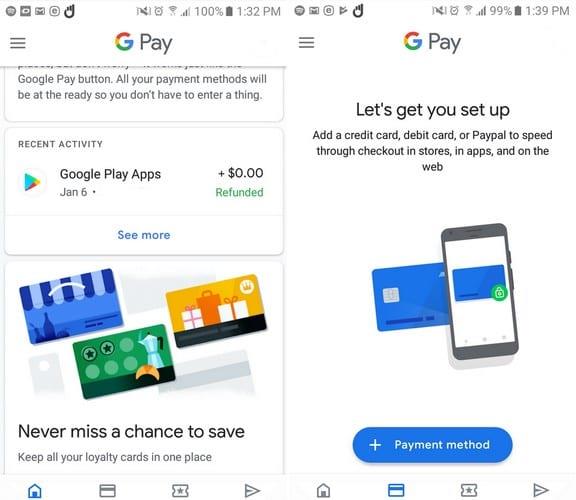
Al menos durante mi prueba, después de ingresar mi información, obtuve acceso a la aplicación. Una vez que la aplicación le permita ingresar, verá notificaciones de lo que la aplicación puede hacer por usted. La segunda pestaña en la parte inferior será la pestaña Pago. Toque el botón azul del método de pago y deberá ingresar la información de su tarjeta de crédito.
Una vez que ingrese su información, su banco le mostrará los términos y condiciones que deberá aceptar, ya que no es responsable de la aplicación. Su único trabajo es proporcionar información financiera precisa cuando compra algo.
La aplicación le mostrará un mensaje informándole que se está comunicando con su banco. Si todo coincide, acaba de agregar su primera tarjeta. Si alguna vez desea agregar otra tarjeta, esta es la pestaña para hacerlo.
La aplicación necesitará una imagen de su tarjeta para poder acceder a la cámara trasera de su teléfono. Coloque la tarjeta en una superficie plana y se leerán los detalles. Si no sucede nada, aún puede agregar los detalles usted mismo. También deberá agregar un correo electrónico, ya que aquí es donde la aplicación le enviará un código de seguridad.
Android Pay admite varias tarjetas de crédito; Si no está seguro de que su tarjeta sea compatible, puede consultar la lista que tiene Google para conocer las tarjetas compatibles. Si va a agregar varias tarjetas, asegúrese de asignar una para que sea su tarjeta predeterminada, de modo que sepa qué tarjeta siempre usará primero.
Asignar una tarjeta como su tarjeta predeterminada es fácil. Cuando agregue una tarjeta, habrá una opción visible que dice Establecer como tarjeta predeterminada. Si alguna vez desea cambiar esto, toque dos veces en la tarjeta que desea marcar como predeterminada y elija la opción que dice establecer como tarjeta predeterminada.
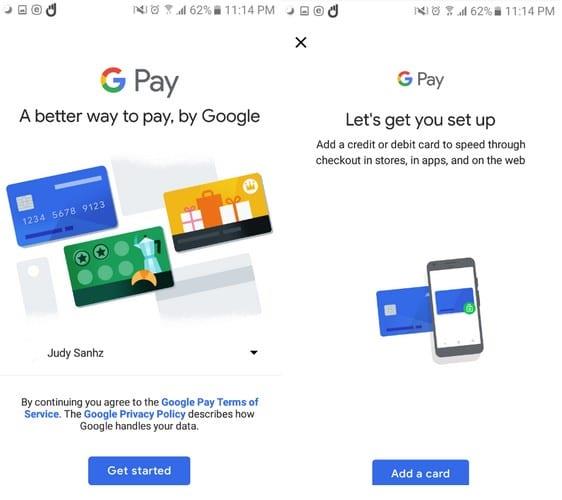
Para usar Android Pay, también necesitará tener una pantalla de bloqueo en su teléfono. Puede agregar un PIN, un patrón, escaneo de huellas dactilares o facial. Para agregar esta función de seguridad a su teléfono, vaya a la configuración, seguido de la pantalla de bloqueo y seguridad o similar, según el tipo de teléfono que tenga.
También es posible agregar tarjetas de recompensa de tiendas. Tan pronto como ingrese a la tienda, se le recordará que use la tarjeta. De esa manera, puede acumular esos puntos y aprovechar esas ofertas también. Puede agregar una tarjeta de lealtad tocando la pestaña Pases y elegir la opción del programa de lealtad cuando las opciones aparezcan en la parte inferior de la pantalla.
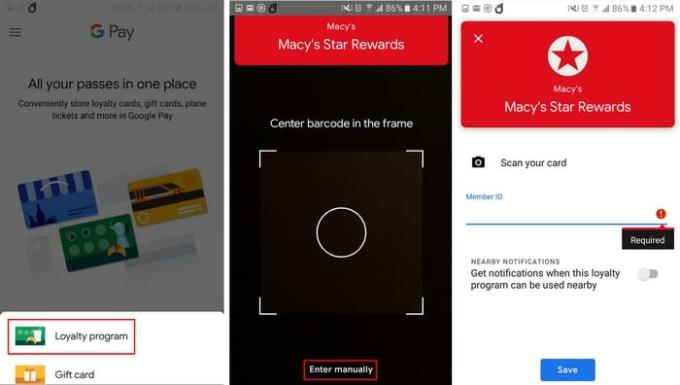
Cuando esté listo para comprar algo, encienda su teléfono inteligente y toque el lector en el mostrador. Si tiene que pagar una gran cantidad, deberá desbloquear su teléfono y tocar el lector. Si el pago se realizó correctamente, recibirá una notificación que le informará que el pago se realizó correctamente.
Esta es la pregunta que muchos se harán ante la opción de sustituir sus tarjetas de crédito por Android Pay. Es muy seguro y protegido. Android Pay tiene la opción de habilitar una contraseña o huella digital, por lo que antes de realizar cualquier compra, el usuario debe pasar por un protocolo de seguridad.
Si su teléfono tiene un escáner de huellas digitales, puede configurarlo fácilmente, si no lo tiene, puede configurarlo para que se necesite un PIN cada vez que se realice un pago.
Pagar por las cosas es más fácil ahora y, como puede ver, configurarlo y usarlo es fácil de usar para principiantes. Aquellos días en los que tuviste que volver a la tienda porque olvidaste tu tarjeta de crédito se terminaron ya que tu tarjeta y tu teléfono son uno. ¿Qué opinas de Android / Google Pay?
Si bien la mayoría de las aplicaciones en nuestros teléfonos están ahí porque las queremos y las descargamos en algún momento, esto no es cierto para todas.
Siempre que Android incluye una función que te hace la vida un poco más fácil, definitivamente te sientes como un campista feliz. Las acciones de aplicaciones son definitivamente una de
El bingo puede ser una forma bastante divertida de pasar el tiempo, aunque según el estereotipo es un juego principalmente para personas mayores, esto no es cierto, hay personas
Hace mucho tiempo que los juegos han pasado de los viejos tiempos de los arcade a las consolas, las computadoras y, más recientemente, los dispositivos móviles. Aunque todavía hay algunos prejuicios contra
La actividad registrada en su cuenta de Google por su dispositivo Android puede sorprenderlo. Administre sus datos y privacidad con estos consejos.
Aprenda algunos trucos de Gboard que quizás no conozca con esta publicación.
Si eres un ávido usuario de Android, es probable que tengas un montón de aplicaciones instaladas en tu teléfono inteligente. Como resultado, no tener suficiente espacio de almacenamiento es
Pruebe estos consejos si ha olvidado el código de acceso de su dispositivo Android y está bloqueado.
Obtén información sobre cómo solucionar un problema común en el que las notificaciones de tu dispositivo Android pueden demorarse o no mostrarse correctamente.
Google ha incorporado una función conocida como modo incógnito en el navegador Chrome, que permite a los usuarios navegar por Internet sin tener su historial.
Gracias a una aplicación de administración de archivos, es más fácil mantener sus archivos bajo control. File Manager Pro es una de esas aplicaciones de administración de archivos pagas que lo ayudan a administrar
Encontrar vuelos baratos es lo primero en lo que piensa cuando llega el momento de las vacaciones. ¿Quién no quiere ahorrar dinero, verdad? Pero, con tantas opciones
Aprenda a tomar capturas de pantalla en su dispositivo Android Pie y editarlas con este tutorial detallado.
Cuanto más cómodo sea hacer algo, mejor, ¿verdad? Lo mismo ocurre con el control del volumen en su dispositivo Android. Por ejemplo, tal vez quieras
FX File Explorer es una herramienta que permite a los usuarios cambiar la plataforma de su teléfono Android a una plataforma de escritorio. Funciona en teléfonos con la versión 2.2 de Android
Cambiar el estilo de fuente en su dispositivo Android definitivamente le da su toque personal. El estilo de fuente predeterminado no es horrible, pero puede resultar molesto
Una lista de cosas que puede probar cuando su teléfono inteligente o tableta Android no se conecta a una red Wi-Fi.
Android Pie viene con muchas características geniales. Algunas de esas funciones no son tan fáciles de encontrar como otras, como la opción Feature Flags. Para usar estos
Aprenda a comprimir y descomprimir archivos en Android como lo haría con un sistema operativo de escritorio.
Si las aplicaciones y programas no anclados siguen reapareciendo en la barra de tareas, puedes editar el archivo Layout XML y eliminar las líneas personalizadas.
En este tutorial te mostramos cómo realizar un reinicio suave o duro en el Apple iPod Shuffle.
Hay tantas aplicaciones excelentes en Google Play que no puedes evitar suscribirte. Con el tiempo, esa lista crece y necesitas gestionar tus suscripciones de Google Play.
Buscar en tu bolsillo o cartera la tarjeta adecuada para pagar puede ser un verdadero inconveniente. En los últimos años, varias empresas han estado desarrollando y lanzando soluciones de pago sin contacto.
Esta guía te mostrará cómo eliminar fotos y videos de Facebook usando una PC, Android o dispositivo iOS.
Hemos pasado un tiempo con la Galaxy Tab S9 Ultra, y es la tableta perfecta para emparejar con tu PC con Windows o el Galaxy S23.
Silencia los mensajes de texto en grupos en Android 11 para mantener las notificaciones bajo control para la aplicación de Mensajes, WhatsApp y Telegram.
Borra el historial de URLs de la barra de direcciones en Firefox y mantén tus sesiones privadas siguiendo estos pasos rápidos y sencillos.
Para reportar a un estafador en Facebook, haz clic en Más opciones y selecciona Encontrar soporte o reportar perfil. Luego completa el formulario de reporte.
Es posible que estés de acuerdo en ver algunos anuncios de vez en cuando, ya que nunca sabes cuándo podrías encontrar algo que quieres comprar. Sin embargo, a veces, los anunciantes no conocen el significado de la palabra suficiente, y los anuncios se vuelven intrusivos. Este artículo te mostrará cómo habilitar el bloqueador de anuncios en el navegador Microsoft Edge para Android.


























